プレインストールされた Windows 11/10 アプリをコンピューターから削除する場合は、ブロートウェア削除ユーティリティかなり便利です。これは、Windows PowerShell を使用してプレインストールされているアプリやサードパーティ アプリをアンインストールまたは削除できるオープンソース アプリケーションです。
Windows 11 と Windows 10 には、3D ビューアー、OneNote、アラームと時計、マップ、マネー、天気など、多くの追加アプリが付属しています。これらのアプリを使用する人もいますが、膨大な数の人はそれ以降、それらのアプリを開いていません。彼らは自分たちのコンピュータに OS をインストールしました。あなたもその一人で、ハードディスクの空き容量が不足している場合は、不要なアプリを PC から削除できます。
ブロートウェア削除ユーティリティのオプションと機能
Bloatware Removal Utility には、CCleaner、Revo Uninstaller などのような多くのオプションはありませんが、仕事を非常にうまく、迅速に実行します。ここでは、Bloatware Removal Utility について多くの機能、オプション、知っておくべきことを説明します。
- このアプリの最初の特徴は、インストールされているアプリケーションをコンピュータからアンインストールできることです。 UWP、Modern アプリ、Metro アプリ、Windows ストア アプリ、サードパーティ アプリのいずれであっても、コンピューターからすべてを削除できます。
- Windows PowerShell を使用してアプリをアンインストールします。
- アプリを開くには管理者権限が必要です。
- を使用します。Toggle 推奨されるブロートウェア不要なアプリをすべてすばやく見つけるオプション。
- 安全のため、アプリをアンインストールする前にシステムの復元ポイントが作成されます。
- 選択したアプリのリストをエクスポートできます。コンピュータから削除したアプリのリストを誰かに送信する必要がある場合に便利です。
このアプリには、他にもいくつかのオプションが随所に付属しています。ただし、すべてを見つけるにはそれを使用する必要があります。
Windows 11/10用ブロートウェア削除ユーティリティ
Bloatware Removal Utility を使用して Windows 11/10 のプレインストールされたアプリを削除するには、次の手順に従います。
- GitHub からアプリをダウンロードします。
- ファイルを抽出します。
- を右クリックしますBloatware-Removal-Utility.batそして選択します管理者として実行。
- をクリックしてくださいはいボタン。
- 削除したいアプリにチェックを入れます。
- をクリックします。選択したものを削除ボタン。
- 入力YPowerShell ウィンドウで。
まず、GitHub からアプリをダウンロードし、ファイルを抽出する必要があります。開封後、BRUマスターフォルダー内に、Bloatware-Removal-Utility.bat というファイルがあります。
前述したように、管理者権限でアプリを開く必要があります。そのため、Bloatware-Removal-Utility.bat を右クリックして、管理者として実行オプション。
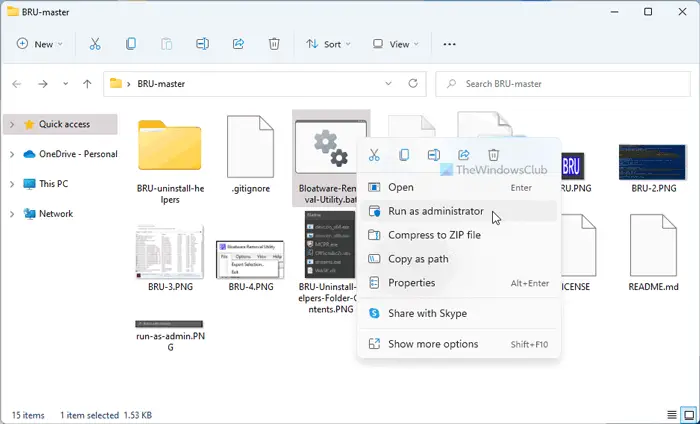
次に、はいボタン。その後、次のようなウィンドウが表示されます。
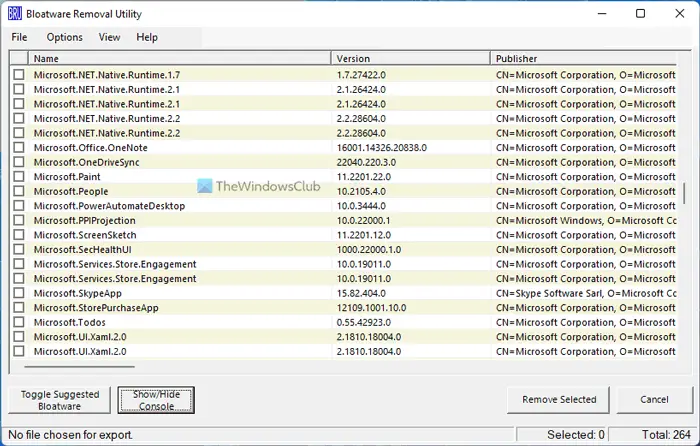
コンピュータから削除したいすべてのアプリにチェックを入れる必要があります。ただし、このタスクを自動的に実行したい場合は、Toggle 推奨されるブロートウェアボタン。
次に、選択したものを削除ボタン。
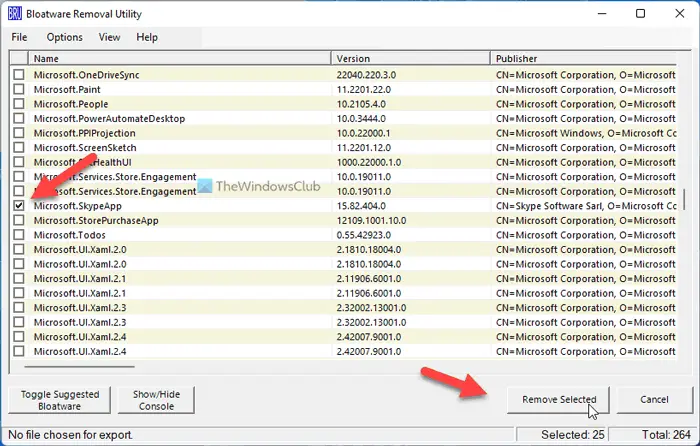
PC 上で Windows PowerShell が開きます。入力が必要な場合がありますYプロセスを続行します。
それだけです!
必要に応じて、Bloatware Removal Utility を次からダウンロードできます。github.com。
Windows 11 でプリインストールされたアプリをアンインストールするにはどうすればよいですか?
使用できる方法は複数ありますWindows 11のプリインストールアプリをアンインストールする。たとえば、Windows PowerShell を使用してこれを実行できます。一方、オープンソース アプリケーションである Bloatware Removal Utility を使用することもできます。これらとは別に、以下を使用できますクラップウェアまたはブロートウェアの削除ツールのように10アプリマネージャー、Windows10デブローター、など。
Windows 11 からブロートウェアを完全に削除するにはどうすればよいですか?
Windows 11 からブロートウェアを完全に削除するには、Windows PowerShell を使用できます。使用できますGet-AppxPackageコマンドを使用して、コンピューターにプレインストールされているすべてのアプリを検索します。次に、次のコマンドを使用して、それらを 1 つずつ削除できます。Get-AppxPackage<AppName> |削除-AppxPackage。






![Windows Server システム状態のバックアップが失敗する [修正]](https://rele.work/tech/hayato/wp-content/uploads/2024/01/Windows-Server-System-State-Backup-Fails.png)